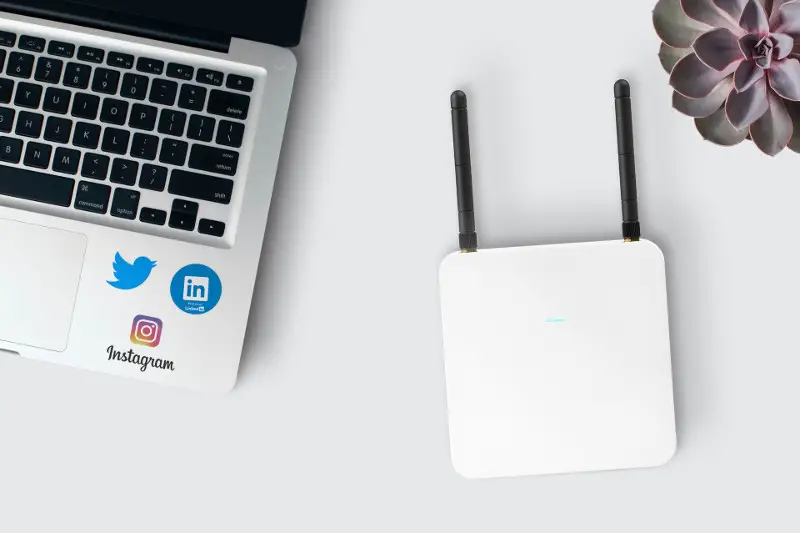
Continui ad avere problemi con il WiFi di casa o del tuo smartphone? Premettendo che ogni causa è puramente soggettiva, abbiamo schematizzato quelle difficoltà più comuni e per ognuna di essa, cercheremo con questa guida di seguirti alla risoluzione definitiva.
Ancora oggi, sono molti coloro che accusano di avere problemi legati alla connessione senza fili (seppur ci trovassimo in un’epoca piuttosto evoluta), legati essenzialmente a dei problemi di base e risolvibili senza troppo dispendio energetico o economico.
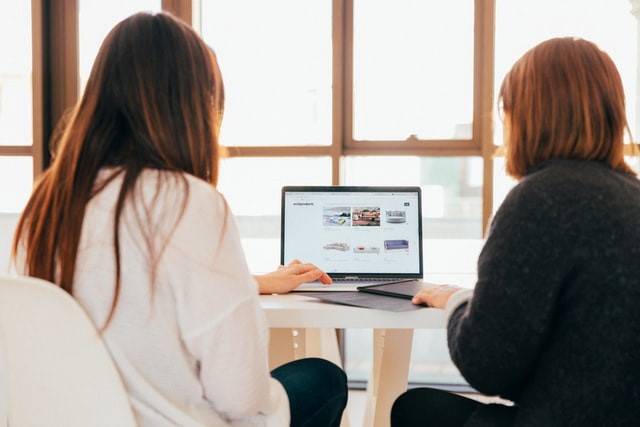
1. Connessione lenta del WiFi di casa
Non sono rare le volte in cui si ci trova ad avere la connessione WiFi lenta, le cui cause potrebbero essere davvero tantissime. Innanzitutto, va individuato il momento in cui succede e su quale dispositivo, in secondo luogo poniti le seguenti domande:
- Il router è distante? Non tutti i dispositivi di connessione ad internet consentono la stessa velocità di rete seppur ci si trovi in un’altra stanza dalla quale è posizionato. Potresti comprare un amplificatore di rete senza fili e far arrivare la connessione in tutte le stanze di casa.
- Velocità di banda: non sempre quel che dicono gli operatori di rete è reale. Molto spesso promettono di farti raggiungere picchi massimi di velocità, quando probabilmente vicino alla tua abitazione non arrivando la fibra (o essendoci scarso segnale), viaggi a poca banda rispetto a quella prevista. Contatta un tecnico o la stessa compagnia a cui ti affidi e richiedi un intervento sul posto.
- Troppi dispositivi connessi: legato un po’ alla velocità di banda, qualora ci fossero troppi device connessi contemporaneamente, la tua linea potrebbe reggere a fatica al punto da esser lenta o addirittura, non funzionante. Prova a ridurre l’uso di un device, specialmente la riproduzione di contenuti in streaming.
- Cambia router: se il tuo apparecchio elettronico lo detieni da troppi anni, probabilmente è necessario in intervento di sostituzione. Questo perché con il trascorrere del tempo, gli standard di internet variano e sale sempre più la necessità di adattarsi al cambiamento.
- Reset del router: questa è una soluzione molto spesso utilizzata prima di tutte le altre, e non neghiamo che tante volte funziona per davvero. Prova a ripristinare il router o riavviarla tramite il pulsante apposito (generalmente lo trovi dietro l’apparecchio).
- Usa un router WiFi con sim: un consiglio per coloro che necessitano di una connessione stabile per lavoro e per studio è acquistare un router WiFi con sim da utilizzare in caso di emergenza.
Quest’ultimo potrebbe essere una vera e propria ancora di salvataggio nel caso in cui il router fisso continui a scollegarsi.
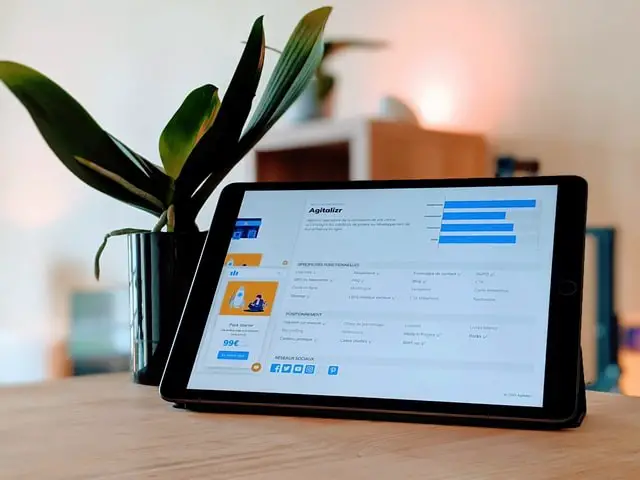
2. Il WIFI si disconnette continuamente: cosa fare?
Purtroppo gli errori di rete sono uno dei problemi più fastidiosi che si possano verificare con la propria linea di casa o dello smartphone. Soprattutto se il WiFi viene utilizzato per lavorare o studiare. Se il problema fosse legato ad una disconnessione continua, ecco cosa potresti fare:
- Cambia il canale del router: a volte tali apparecchi, soffrono di interferenza di segnale. Accedi al pannello di configurazione del tuo operatore, e cerca di attivare la rete impostandola a 5 GHz (lo standard di default dovrebbe essere 2,4 GHz).
- Disabilita la 802.11n: si tratta dello standard WiFi di ultima generazione. Il problema però, è che certi modem (possibilmente perché sono meno recenti), non supportano tale modalità. Prova a disabilitare lo standard andando su “Avanzate” dalle impostazioni della scheda wireless. Lì troverai la modalità 802.11n abilitata di default, prova a disabilitarla.
- Impedisci la connessione altre reti wireless: il tuo computer potrebbe rilevare l’accesso ad alcune reti WiFi libere. Per far sì che ciò non succeda ed evitare la disconnessione continua della tua linea, su Windows 10 apri il prompt dei comandi e digita:
netsh wlan add filter permission=block ssid=”Nome della rete” networktype=infrastructure
Al posto di “nome della rete”, inserisci quelle vedi in elenco dal tuo menù a tendina e ripeti l’operazione per tutte quelle al di fuori della tua, chiaramente.Questa soluzione sarebbe più indicata per i PC fissi, dato che con i notebook è facile che spostandoti, il problema potrebbe presentarsi spesso. - Imposta la rete privata: a volte in fase di configurazione iniziale, non ci si accorge di impostare la connessione su “Pubblico”. Questa è una causa non poco frequente per chi soffre di rete wireless instabile.
- Disabilita la connessione a consumo: in alcuni PC fissi e notebook, di default è abilitata la voce “Connessione a consumo”. Questo limiterà fortemente la tua navigazione ad internet, quindi per i sistemi Windows, segui questa procedura:
Impostazioni ⇒ Rete e internet ⇒ Gestisci reti note poi clicca sul nome della rete wireless che è in uso e disabilita l’opzione “connessione a consumo”.
3. Spia internet nel router non accesa
Il più delle volte (seppur possa sembrare scontato), quando la spia di internet non si accende sul tuo router, può significare l’assenza di traffico a causa di un malfunzionamento della compagnia a cui ti appoggi.
La prima cosa da fare è chiamare l’assistenza clienti e attendere la conferma che il problema sia realmente il loro. Se però non fosse così, prova a cambiare i DNS della tua rete senza fili.

Matteo Bayre è un esperto di nuovi media e tv digitale, freelance Front Web Developer, SEO Specialist e Web Content Editor. Blogger per passione. Ha una laurea specialistica in Scienze della Comunicazione.


Un altro problema che potrebbe riguardare il wifi potrebbe riguardare l’esaurimento del traffico dati, se l’utente sta utilizzando un router 4g per connettersi a internet!